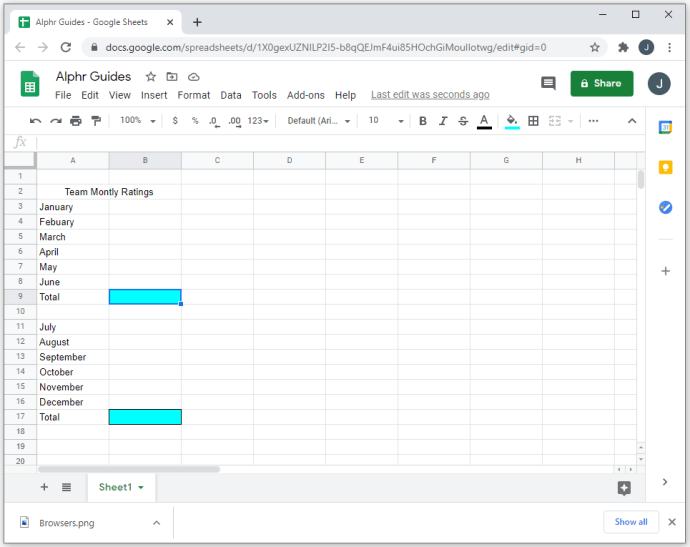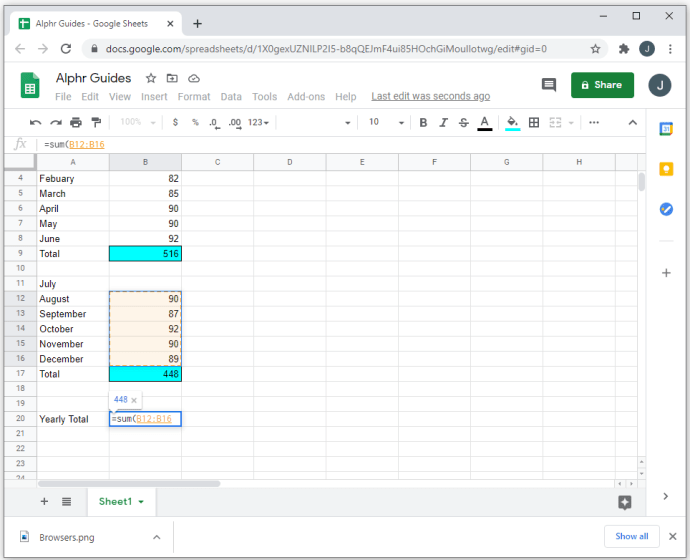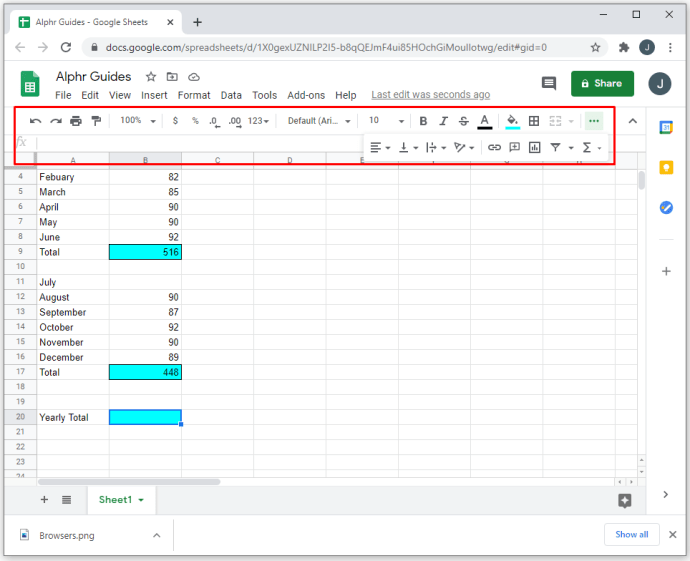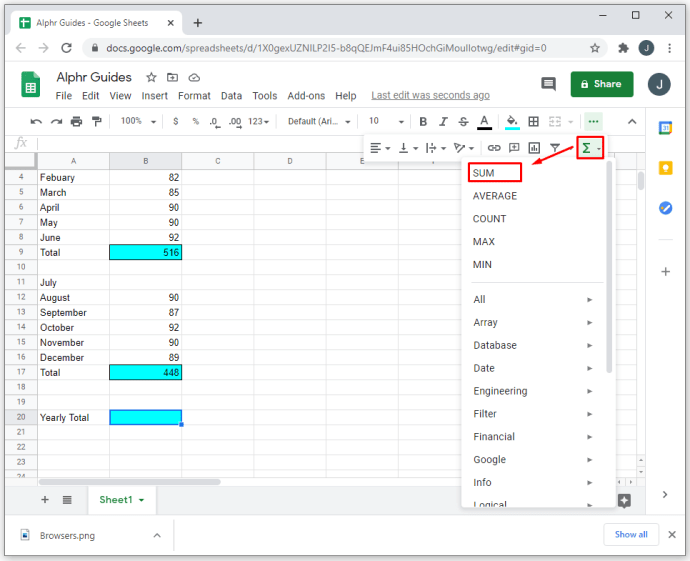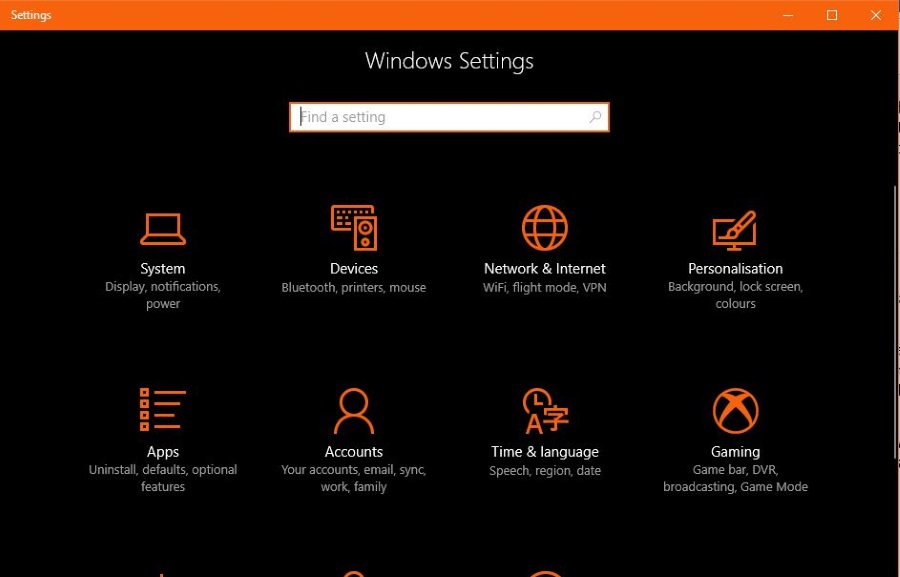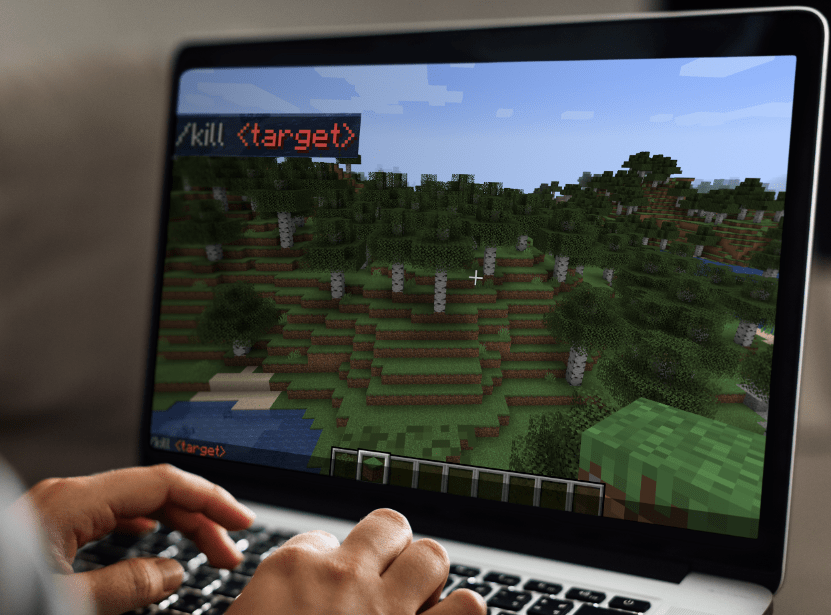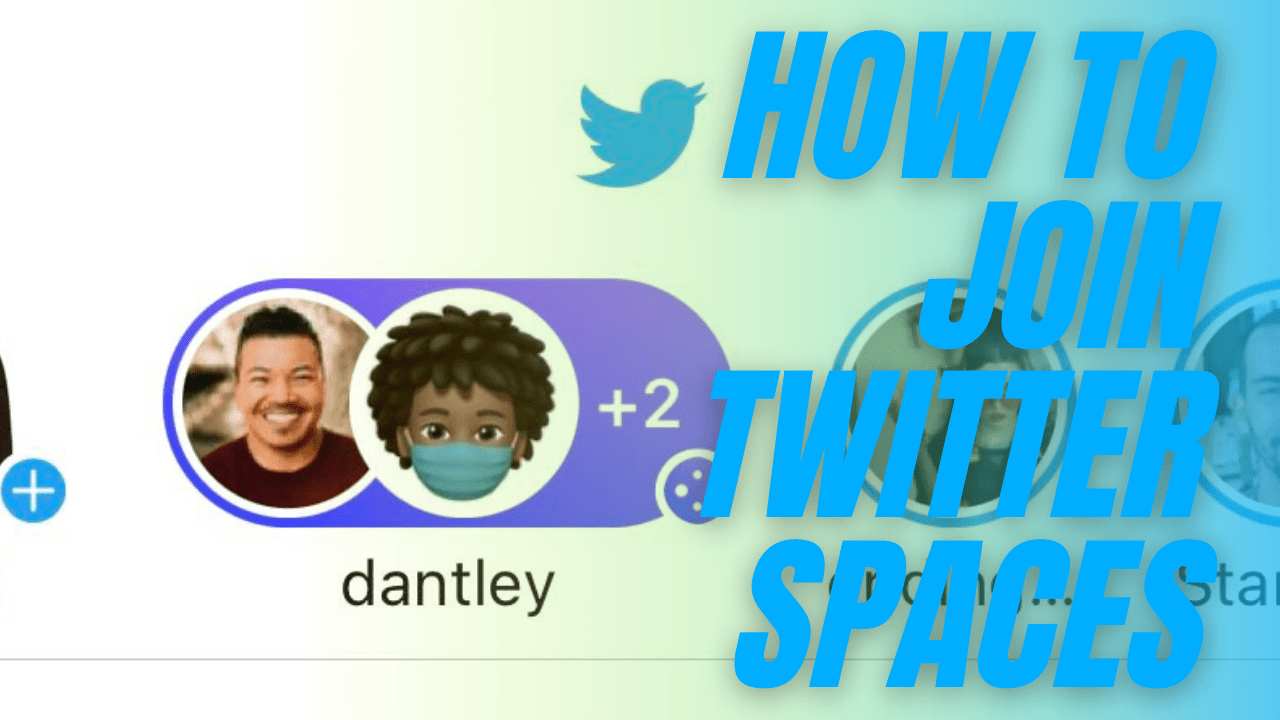Cum să însumați o coloană în Foi de calcul Google [Aplicații mobile și desktop]
Foi de calcul Google este, fără îndoială, o parte a pachetului modern de start pentru afaceri. Această aplicație utilă vă permite să vă păstrați datele organizate, clare și actualizate în orice moment. Și este destul de ușor de utilizat!
Puteți face multe cu datele pe care le introduceți în coloanele și rândurile dvs. Multe formule disponibile vă pot economisi timp și vă pot ajuta să vă concentrați pe nucleul sarcinilor dvs. în loc să vă pierdeți timpul calculând lucrurile manual.
Dacă întrebarea dvs. arzătoare chiar acum este cum să însumați o coloană în Foi de calcul Google, acest articol vă va oferi toate răspunsurile.
Care este formula pentru însumarea unei coloane în Foi de calcul Google
Foi de calcul Google utilizează formule destul de simple pentru a face orice operație matematică de care aveți nevoie. Uneori, este posibil să aveți chiar mai multe opțiuni.
Cea mai simplă formulă de însumare a unei coloane este funcția SUM. Această funcție încorporată utilizată în mod obișnuit vă permite să adăugați rapid orice cantitate de numere.
De exemplu, aveți o coloană de cinci numere pe care doriți să le însumați și acestea sunt situate în celulele A1 până la A5. Formula va arăta astfel:
=SUMA (A1:A5)
Semnul = este un element pe care ar trebui să-l utilizați întotdeauna cu formulele din Foi de calcul Google, deoarece înseamnă că sunteți pe cale să introduceți o funcție. După aceasta, ar trebui să introduceți numele funcției, care în acest caz este SUM. Adaugă toate valorile din intervalul pe care îl vei desemna.
Paranteza care urmează după numele funcției spune programului ce celule trebuie incluse în formulă. În acest caz, veți include litera coloanei și numerele celulelor în paranteză pentru a le marca pe cele pe care doriți să le adăugați împreună.
Pentru a utiliza această formulă, ar trebui să o tastați în celula în care doriți să vedeți rezultatele. Când ați terminat, apăsați Enter și suma va fi afișată în câmpul desemnat.
Rețineți că dacă modificați datele din celulele cărora le-ați aplicat formula, rezultatul final se va modifica și pentru a se potrivi cu noile date.
Pentru a evita ajustarea formulei pe măsură ce adăugați date noi, puteți include și celule goale. De exemplu, dacă aveți date numai în celulele A1-A5 și doriți să însumați coloana așa cum este. Dar știți că veți adăuga mai multe date în viitor, așa că vă puteți seta imediat formula astfel:
=SUMA (A1:A20)
În acest fel, nu va trebui să modificați formula atunci când adăugați date noi mai târziu - noile valori vor fi adăugate automat la rezultat.
Dacă nu sunteți sigur câte celule noi veți completa cu date, puteți însuma întreaga coloană și nu vă faceți griji cu privire la adăugarea de noi valori. De fiecare dată când o faceți, aceasta va fi adăugată la valoarea totală fără a fi nevoie să ajustați formula.
Aceasta este formula de utilizat:
=SUMĂ (A:A)
Desigur, vei introduce litera corespunzătoare, în funcție de coloana pe care vrei să o însumezi.
Cum să însumați o coloană în Foi de calcul Google pe un computer Windows, Mac sau Chromebook
Dacă trebuie să utilizați Foi de calcul Google pe diferite dispozitive, aveți noroc. Aplicația este compatibilă cu toate tipurile de computere, telefoane mobile și tablete.
Puteți folosi browsere diferite pentru a accesa Foi de calcul Google, dar pașii sunt aceiași, indiferent de tipul de computer pe care îl utilizați.
- Deschideți browserul pe care îl utilizați de obicei pe PC, Mac sau Chromebook.

- Deschideți Google Sheets și deschideți fișierul dorit sau faceți clic pe Blank pentru a deschide unul nou.

- Faceți clic pe o celulă în care doriți să introduceți formula.
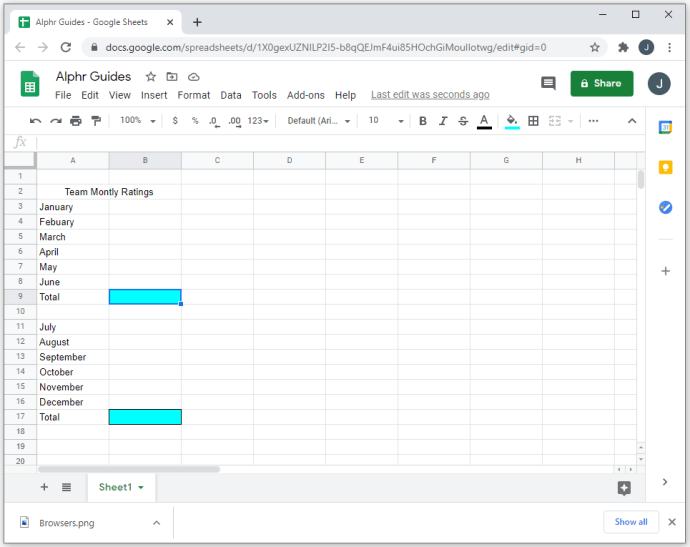
- Introduceți formula și coloana dorită pe care doriți să o însumați. Poate fi o coloană (A1:A20) sau mai multe (A1:C10).

- Dacă doriți să însumați diferite coloane, puteți, de asemenea, să faceți clic pe prima celulă pe care doriți să o includeți și apoi să trageți dreptunghiul până la ultima pentru a selecta toate celulele dintre acestea.
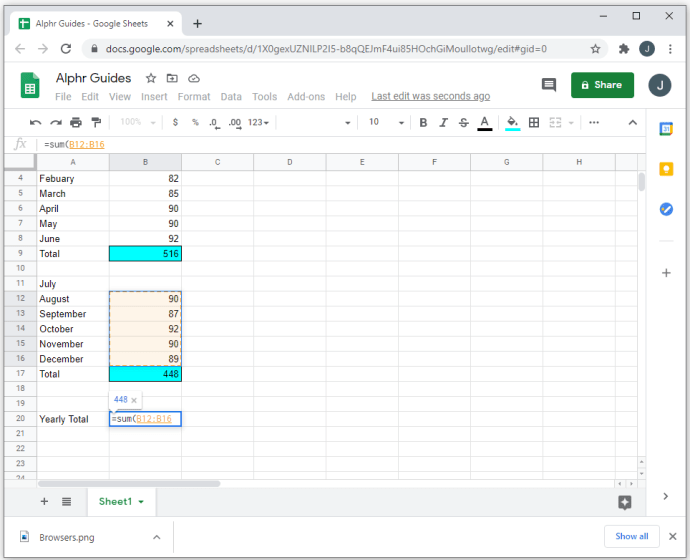
- Când introduceți formula, veți vedea rezultatul în celula dorită, de îndată ce introduceți în paranteza de închidere și apăsați Enter.

O altă modalitate de a face acest lucru este să introduceți numai numerele de celule pe care doriți să le însumați. Pentru a face acest lucru, trebuie să introduceți datele pe care doriți să le adăugați și apoi urmați acești pași:
- Navigați la bara de activități din partea de sus.
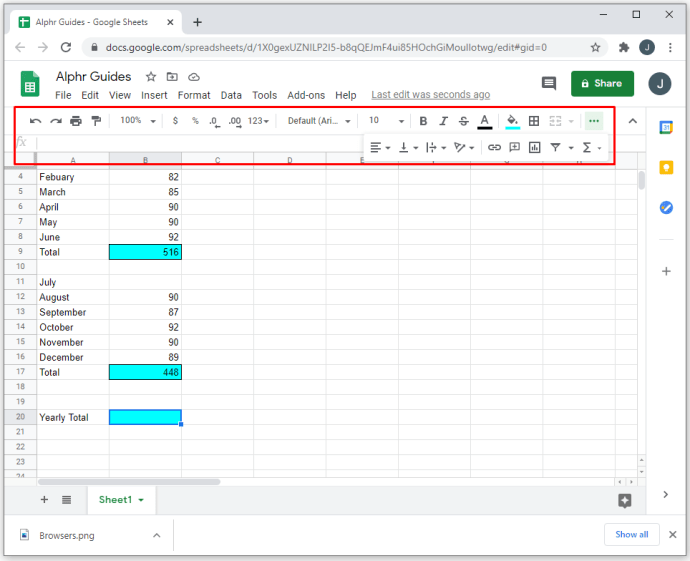
- În dreapta, veți vedea semnul ∑ (litera greacă sigma). Faceți clic aici și selectați formula SUM din meniul derulant.
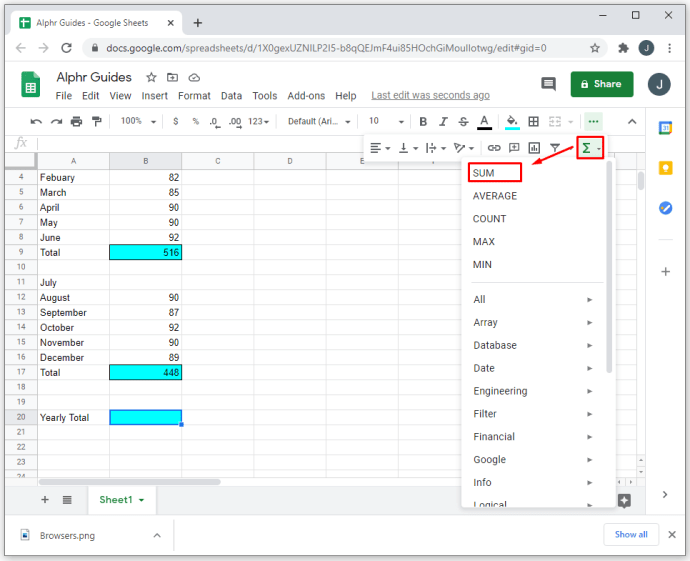
- Introduceți intervalul de celule pe care doriți să-l adăugați și apăsați pe Enter pentru a suma coloana.

Cum să însumați o coloană în Foi de calcul Google în aplicația pentru iPhone
Foi de calcul Google este funcțional și pe dispozitivele mobile, ceea ce este grozav atunci când sunteți departe de computer și trebuie să finalizați rapid o sarcină.
Dacă sunteți un utilizator iOS, iată cum să însumați o coloană din aplicația pentru iPhone:
- Deschide Foi de calcul Google pe iPhone.
- Alegeți foaia de calcul dorită sau deschideți una goală.
- Introduceți datele sau evidențiați celulele pe care doriți să le însumați.
- Navigați în partea de jos, unde veți vedea diferite opțiuni, cum ar fi suma, medie etc.
- Atingeți și mențineți apăsat pe „sumă” și trageți operația în celula în care doriți să apară rezultatul.
- Eliberați pentru a vedea rezultatul.
Cum să însumați o coloană în Foi de calcul Google pe un dispozitiv Android
Utilizatorii Android se pot baza, de asemenea, pe smartphone-urile și tabletele lor pentru a calcula ceva din mers. Dacă trebuie să utilizați formula SUM în afara biroului sau pur și simplu nu aveți chef să porniți computerul pentru a face câteva clicuri, iată ce trebuie să faceți:
- Lansați aplicația Foi de calcul Google pe dispozitivul dvs. Android.

- Deschideți o nouă foaie de calcul sau găsiți și lansați-o pe cea pe care trebuie să o editați.

- Introduceți datele necesare sau selectați celulele care conțin valorile pe care doriți să le însumați.

- În partea de jos a ecranului, există diferite calcule din care puteți alege: sumă, minim, maxim și multe altele.

- Atingeți SUM, țineți apăsat și trageți funcția în celula dorită.

- Când eliberați funcția, veți putea vedea rezultatul.

Rețineți că puteți introduce și manual formula dacă, din orice motiv, nu o puteți trage în celula dorită. Acest lucru este valabil atât pentru dispozitivele Android, cât și pentru iOS.
Pentru a face acest lucru, trebuie să atingeți câmpul Introduceți text sau formulă din partea de jos și când apare tastatura, introduceți formula. Selectați celulele pe care doriți să le includeți atingând pe ele și vor fi adăugate automat la formulă. Când ați terminat, atingeți bifa, iar rezultatul va fi afișat în celula dorită.
A fi un vrăjitor al matematicii cu Foi de calcul Google
Cine știa că operațiile matematice pot fi atât de simple?
Cu Foi de calcul Google, puteți adăuga fără efort numere mari în câteva secunde, puteți calcula medii și puteți face multe altele. Formulele vă permit să însumați diferite date și chiar coloane întregi. În acest fel, puteți rămâne la curent cu sarcinile dvs., deoarece nu trebuie să vă pierdeți timpul făcând toată munca manual.
Și cel mai bun lucru la aceste funcții este că șansele ca tu să faci o greșeală sunt minime.
Ați încercat deja funcția SUM în Foi de calcul Google? Împărtășește-ți experiența în secțiunea de comentarii de mai jos.